| Nvidia显示设置不可用未连接GPU显示器怎么办 | 您所在的位置:网站首页 › nvidia显示设置不可用未连接 › Nvidia显示设置不可用未连接GPU显示器怎么办 |
Nvidia显示设置不可用未连接GPU显示器怎么办
|
Nvidia显示设置不可用未连接GPU显示器怎么办?用户看到了电脑上的Nvidia控制面板显示设置不可用,还有未连接GPU显示器的提示,不清楚要怎么操作才能解决问题?接下来小编给大家带来三种简单有效的解决方法,帮助大家轻松解决问题。  Win11 24H2 首个累积更新专业版镜像
大小:4.72 GB
软件评级:
Win11 24H2 首个累积更新专业版镜像
大小:4.72 GB
软件评级: 立即下载
立即下载
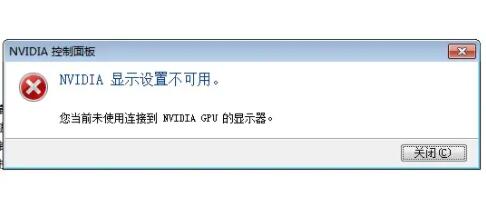
具体解决方法如下: 方法一: 1. 首先我们右键左下角开始菜单,打开“运行”。 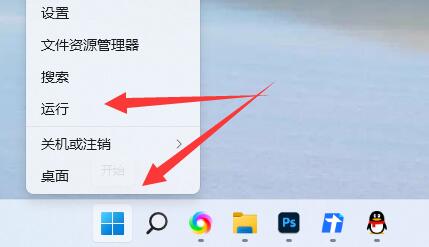
2. 打开后,输入“services.msc”并点击“确定”打开服务。 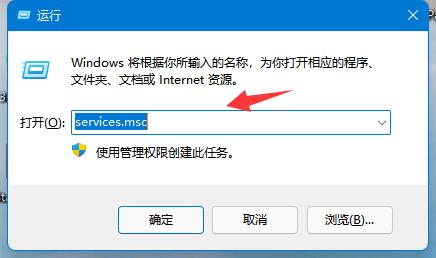
3. 然后在其中找到所有“nvidia”相关的服务,右键选中并“启动”他们即可解决。 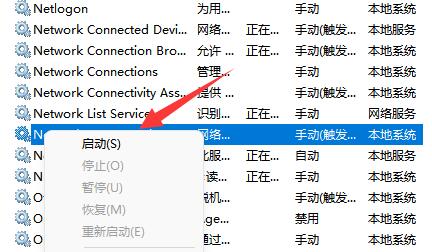
方法二: 1. 按下win+r,打开“运行”,输入“msconfig”,点击确定。 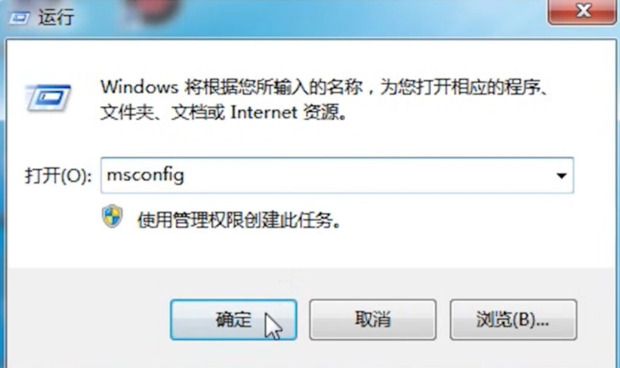
2. 打开系统配置,点击“引导”,选择“高级选项”。 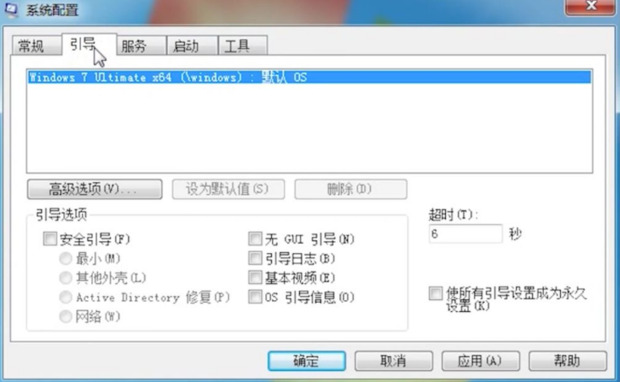
3. 将“PCI锁定”去掉,之后重启电脑即可解决。 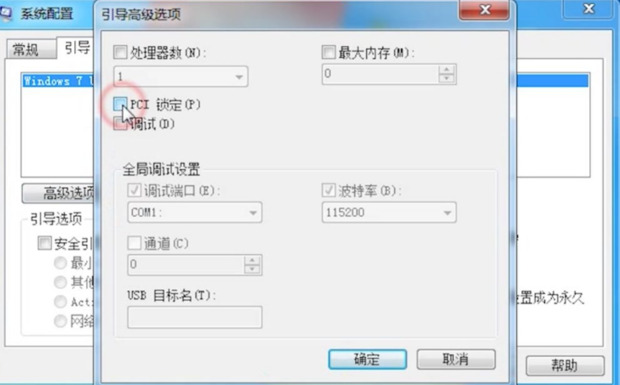
方法三: 1. 有时候,可能因为新版本驱动刚刚出来,你的电脑硬件和新版本的驱动并不太兼容,或者因为在新驱动的安装过程中出现了问题,也会导致这样的情况出现。 2. 此时,只需要打开驱动人生软件,选择立即体检,在稳定模式下,点击显卡版本上的倒三角形图标,选择其他驱动进行重新安装,待安装成功后重启电脑试试。 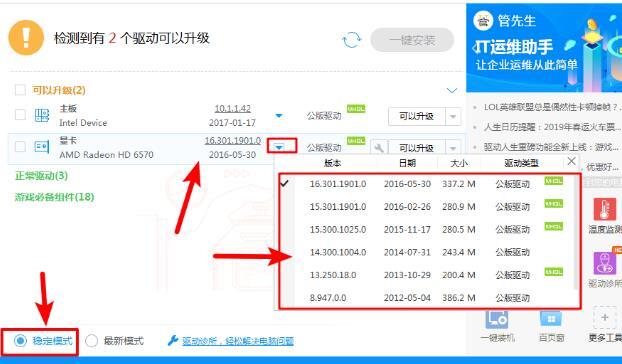
以上就是系统之家小编为你带来的关于“Nvidia显示设置不可用未连接GPU显示器怎么办?”的全部内容了,希望可以解决你的问题,感谢您的阅读,更多精彩内容请关注系统之家官网。 |
【本文地址】
公司简介
联系我们